- Muallif Abigail Brown [email protected].
- Public 2023-12-17 07:04.
- Oxirgi o'zgartirilgan 2025-01-24 12:28.
Nimalarni bilish kerak
- Insert ni tanlang > Jadval > sichqonchani ustun va satrlar soni ustiga olib boring. Jadvalni kiritish uchun bosing.
- Kattaroq jadval: Insert > Table > Insert Table ni tanlang. Ustun va qatorlarni tanlang > Windows-ga avtomatik moslash > OK.
- Jadval chizish: Insert > Jadval > Jadval chizish.
Ushbu maqolada Microsoft Word 2013 dasturiga maʼlumotlaringizni tartibga solish, matnlarni tekislash, shakllar va kalendarlar yaratish va hatto oddiy matematika ishlarini bajarish uchun jadvallarni qanday kiritish mumkinligi tushuntiriladi. Bu Word 2013 uchun yozilgan bo'lsa-da, Word 2016 va Word 2019 da bir xil yoki juda o'xshash protsedura qo'llaniladi.
Wordda kichik jadval qo'shing
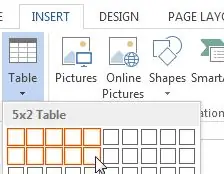
Sichqonchani bir necha marta bosish orqali 10 X 8 oʻlchamdagi jadvalni kiritishingiz mumkin. 10 X 8 jadvalda 10 tagacha ustun va 8 qator boʻlishi mumkinligini bildiradi.
Jadvalni kiritish uchun:
- Qoʻshish yorligʻini tanlang.
- Jadval tugmasini bosing.
- Sichqonchani kerakli miqdordagi ustun va satrlar ustiga olib boring.
- Tanlangan katak ustiga bosing.
Jadvalingiz Word hujjatingizga ustunlar va qatorlar teng boʻlgan holda kiritildi.
Kattaroq jadval kiritish
Siz 10 X 8 oʻlchamdagi jadvalni kiritish bilan cheklanmaysiz. Hujjatingizga kattaroq jadvalni osongina kiritishingiz mumkin.
Katta jadval kiritish uchun:
- Qoʻshish yorligʻini tanlang.
- Jadval tugmasini bosing.
- Ochiladigan menyudan Jadval kiritish-ni tanlang.
- Ustunlar maydoniga kiritish uchun ustunlar sonini tanlang.
- Qatrlar maydoniga kiritish uchun qatorlar sonini tanlang.
- Oynaga avtomatik moslash radio tugmasini tanlang.
- OK tugmasini bosing.
Bu qadamlar kerakli ustunlar va satrlar bilan jadvalni kiritadi va hujjatingizga mos keladigan jadval hajmini avtomatik oʻzgartiradi.
Sichqoncha yordamida oʻz jadvalingizni chizing
Microsoft Word sichqoncha yordamida yoki ekranni bosish orqali shaxsiy jadvalingizni chizish imkonini beradi.
- Qoʻshish yorligʻini tanlang.
- Jadval tugmasini bosing.
- Ochiladigan menyudan Jadvalni chizish ni tanlang.
- Jadval chegaralarini yasamoqchi boʻlgan jadval oʻlchamidagi toʻrtburchak chizing. Keyin toʻrtburchak ichidagi ustunlar va qatorlar uchun chiziqlar chizing.
- Tasodifiy chizilgan chiziqni oʻchirish uchun Jadval asboblari tartibi yorligʻini bosing va Oʻchirgich tugmasini bosing va keyin oʻchirmoqchi boʻlgan qator.
Klaviatura yordamida jadval kiriting
Mana bu hiylani koʻpchilik bilmaydi! Word hujjatingizga klaviatura yordamida jadval kiritishingiz mumkin.
Klaviatura yordamida jadval kiritish uchun:
- Jadvalni boshlash uchun hujjatingiz ustiga bosing.
- Klaviaturangizdagi + tugmasini bosing.
- Tab tugmasini bosing yoki qoʻshish nuqtasini ustun tugashini xohlagan joyga koʻchirish uchun boʻsh joydan foydalaning.
- Klaviaturangizdagi + tugmasini bosing. Bu 1 ta ustun hosil qiladi.
- Qoʻshimcha ustunlar yaratish uchun 2-4-bosqichlarni takrorlang.
- Klaviaturada Enter tugmasini bosing.
Bu bir qatorli tezkor jadval yaratadi. Koʻproq qatorlar qoʻshish uchun ustunning oxirgi katagida boʻlganingizda “Tab” tugmasini bosing.
Sinab ko'ring
Endi siz jadval kiritishning eng oson usullarini koʻrganingizdan soʻng, hujjatlaringizda ushbu usullardan birini sinab koʻring. Siz kichik, oson stol qo'yishingiz yoki kattaroq, murakkabroq stolga o'tishingiz mumkin. Word sizga o'z jadvalingizni chizish uchun moslashuvchanlikni ham beradi va ular hatto siz ishlatishingiz uchun klaviatura yorlig'ini ham o'z ichiga oladi!






